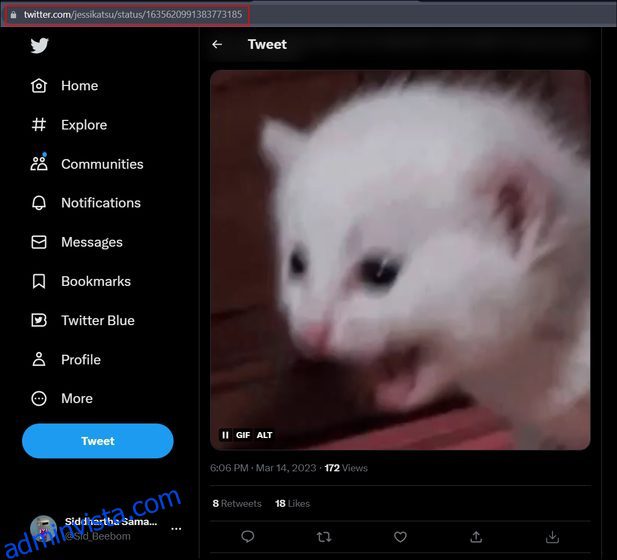GIF:er är det roligaste och mest populära sättet att interagera på Twitter. För de oinitierade är GIF:er korta animerade videoklipp som du kan använda för visuell interaktion. Twitter har en dedikerad GIF-sökmotor som gör det enkelt att söka efter och skicka lämpliga GIF. Men om du letar efter att ladda ner dina favorit-GIF-filer från Twitter, finns det inget enkelt sätt att göra det. Med tanke på populariteten för GIF-filer på Twitter, skulle du förvänta dig att företaget skulle effektivisera GIF-nedladdningsprocessen. Men så är inte fallet. Tja, oroa dig inte, eftersom vi är här med en enkel guide om hur man laddar ner GIF från Twitter på olika plattformar.
Innehållsförteckning
Ladda ner GIF från Twitter (2023)
För att ladda ner dina favorit-GIF-filer från Twitter måste du vara beroende av tredjepartswebbplatser och appar. Själva processen är inte komplicerad. Inledningsvis kan det verka skrämmande, men du behöver bara besöka webbplatsen och följa ett par steg för att få jobbet gjort. Fortsätt läsa för att veta hur du kan ladda ner dina favorit-GIF-filer från Twitter på Windows-, macOS-, iOS- och Android-enheter. Du kan använda tabellen nedan för att navigera i artikeln, beroende på din plattform.
Obs: Tidigare var du tvungen att ladda ner GIF i form av en videofil och sedan konvertera den videon till en GIF med hjälp av verktyg som ezGIF eller Cloud Convert. Men du behöver inte längre göra det, eftersom vi hade rekommenderat webbplatser och appar som direkt låter dig ladda ner GIF-filer från Twitter.
Hur man sparar GIF-filer från Twitter på webben/skrivbordet
Om du kommer åt Twitter via din Mac eller Windows-dator kan du ta hjälp av tredjepartswebbplatser samt webbläsartillägg för att ladda ner GIF-filer. Så låt oss ta en titt på verktygen du kan använda för att ladda ner en Twitter GIF via webbläsaren på ditt skrivbord.
1. Använda tredje parts webbplatser
Metod #1: RedKetchup.io
RedKetchup är en funktionsrik webbplats som låter dig spara Twitter GIF-filer på ditt skrivbord. RedKetchup låter dig ladda ner inte bara GIF utan även bilder och videor från Twitter. Du får till och med möjligheten att spara GIF-filer från Twitter som MP4-filer. Du kan ladda ner flera mediebilagor från den sociala medieplattformen i ett zip-filformat också. Förutom att vara en enkel Twitter GIF-nedladdare, erbjuder RedKetchup också en uppsjö av bildverktyg, animeringsverktyg och ikonverktyg. Som sagt, följ stegen nedan för att ladda ner GIF-filer från Twitter i en webbläsare:
- Logga in på ditt Twitter-konto på ett Windows- eller macOS-skrivbord med din önskade webbläsare.
- Öppna GIF-filen du vill ladda ner och kopiera Tweet URL.
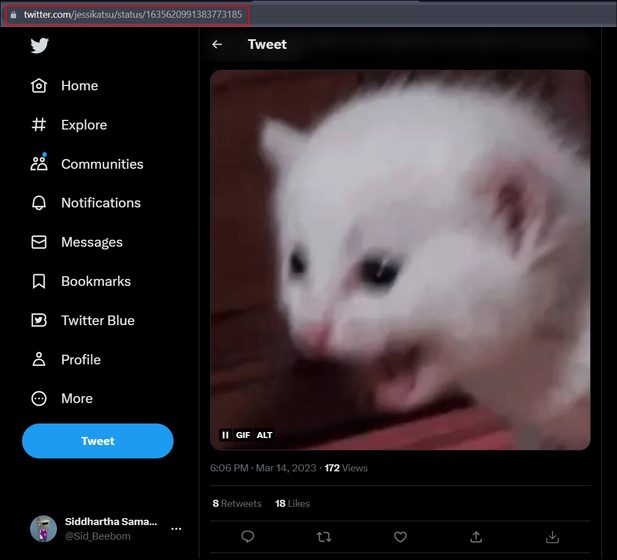
- Navigera sedan till RedKetchup.io-webbplatsen (besök), som är gratis att använda men innehåller vissa annonser. Klistra in den kopierade länken i textrutan Tweet Link på webbsidan och klicka sedan på knappen ”Twitter-logotyp”.
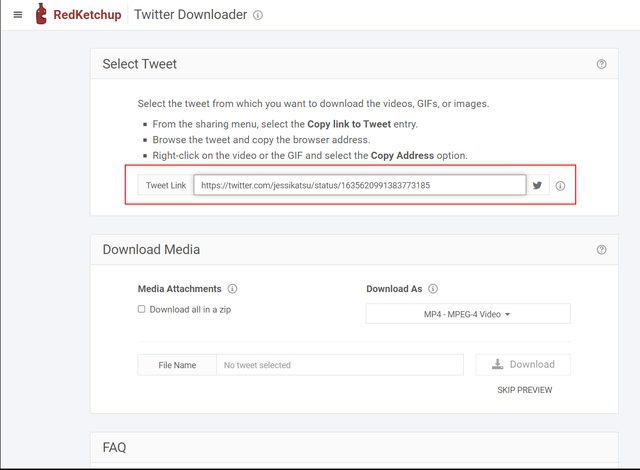
- Efter bearbetning i några sekunder kommer du att se din valda mediabilaga i avsnittet ”Ladda ner media”. Välj alternativet ”GIF-animerad GIF” under menyn ”Ladda ner GIF som” på den här skärmen.
- Klicka sedan på knappen ”Ladda ner” längst ner till höger, som visas i skärmdumpen nedan.
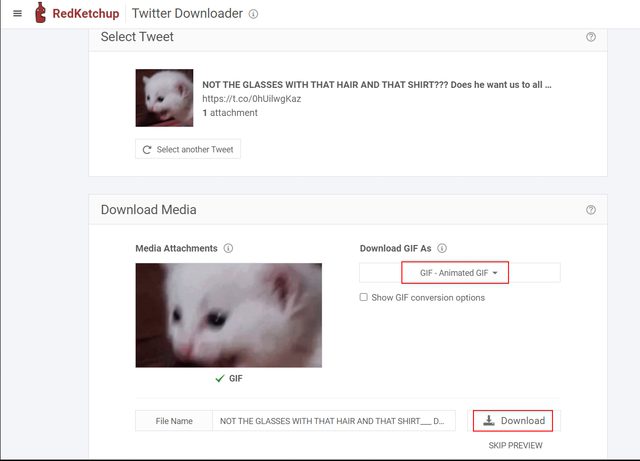
- Detta kommer att initiera nedladdningsprocessen och ta dig till det sista nedladdningsfönstret. I det här fönstret kan du se antalet ramar i GIF-filen, längden på GIF-filen, mått, filnamn, filstorlek och mer information. Klicka på knappen Ladda ner i det övre vänstra hörnet igen för att spara GIF-filen lokalt på din dator.
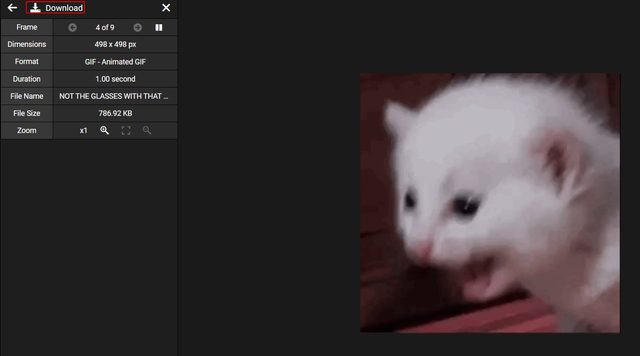
- Och voila! Du har laddat ner en GIF från Twitter-webbplatsen på din Mac eller Windows PC. Du kan också lägga till flera GIF-tweet-länkar till webbplatsen och ladda ner en zip-mapp med alla GIF-filer du gillar.
Metod #2: Små SEO-verktyg Twitter GIF Downloader
Small SEO Tools är en annan bra webbplats som du kan använda för att ladda ner GIF-filer från Twitter. Det är en enkel och gratis att använda webbplats som låter dig ladda ner högkvalitativa GIF-filer från Twitter direkt och spara dem på ditt skrivbord. Följ stegen nedan för att gå vidare.
- Kopiera helt enkelt Tweet-URL med den GIF du vill ladda ner och besök webbplatsen Small SEO Tools med hjälp av den här länken. Klistra in den kopierade länken i textrutan ”Ange video-URL” på webbplatsen. Klicka sedan på knappen ”Ladda ner Twitter GIF”.
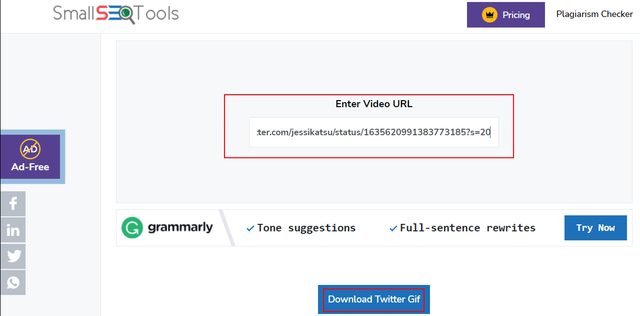
- Webbplatsen kommer att bearbeta URL:en och generera GIF-nedladdningslänken på några sekunder. Klicka slutligen på knappen ”Ladda ner” bredvid alternativet Bild/GIF-kvalitet, som visas nedan.
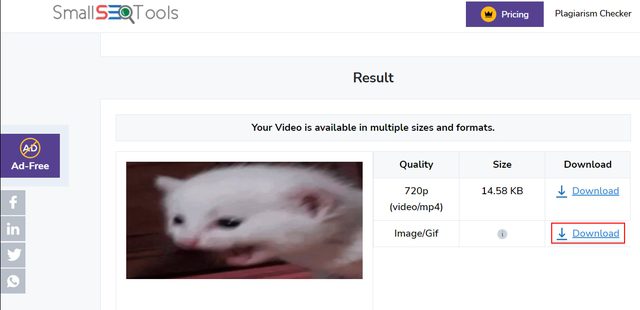
2. Twitter Media Assist Chrome Extension
Google Chrome erbjuder flera tillägg som gör att du kan göra en mängd olika saker i webbläsaren, inklusive ladda ner videor och GIF-filer från Twitter. Men medan du testar verktyg för den här guiden kallas Chrome-tillägget som fångade vår uppmärksamhet ”Twitter Media Assist”, och det förenklar processen att ladda ner GIF-filer från Twitter avsevärt. Följ stegen nedan för att lära dig hur du installerar det här tillägget och använder det för att spara en GIF från Twitter.
- Gå först till Chrome webbutik och sök Twitter Media Assist, eller så kan du klicka på denna länk för att få förlängningen. Nu måste du klicka på knappen ”Lägg till i Chrome” för att installera tillägget.
Obs: Även om tillägget inte har uppdaterats på nästan två år, fungerar det som avsett och har också massor av positiva recensioner.
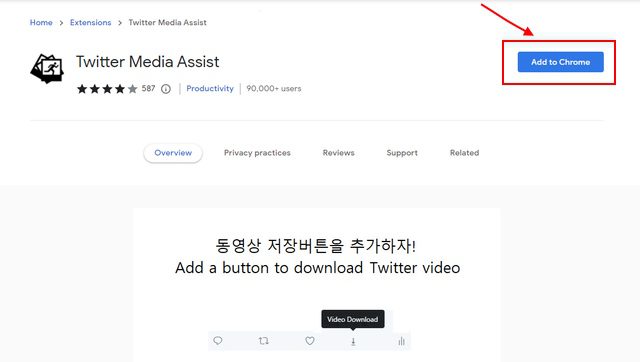
- När det är installerat är det lätt att använda det här verktyget. Navigera helt enkelt till en tweet med den GIF du vill ladda ner. Du kommer att se en ny nedladdningsikon bredvid delningsikonen.
- Klicka bara på ikonen ”Ladda ner” för att ladda ner en GIF från Twitter på skrivbordet. Detta Chrome-tillägg fungerar faktiskt också med videor och bilder som publiceras på Twitter.
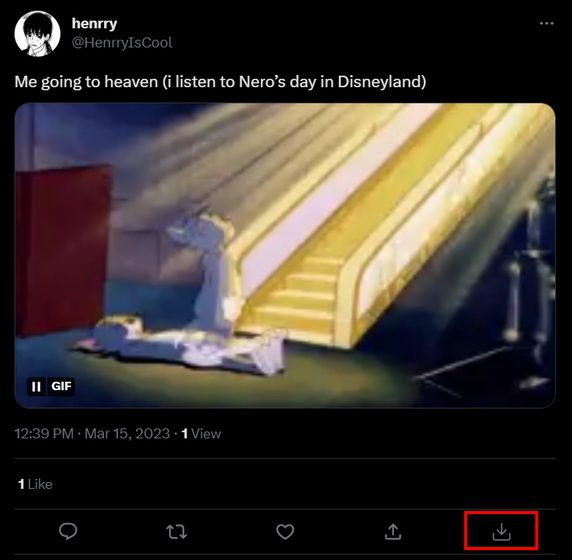
- Observera dock att Twitter Media Assist laddar ner GIF-filerna i både .gif- och .mp4-format som standard. Du kan enkelt ändra denna inställning. Klicka på tilläggsikonen bredvid adressfältet, klicka sedan på ikonen med tre punkter bredvid tillägget och besök inställningsmenyn ”Alternativ”.
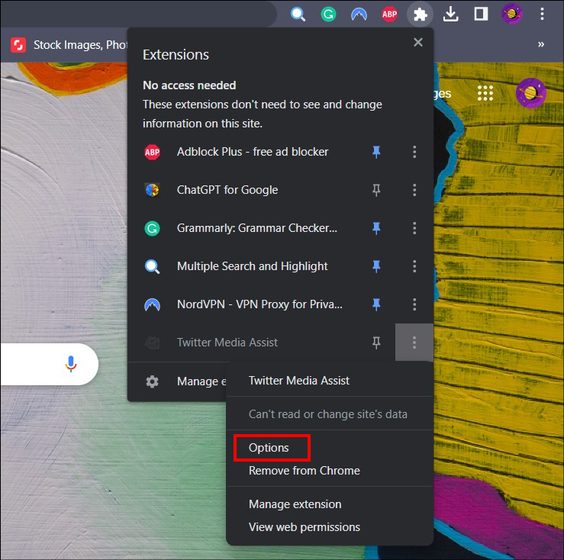
- Under tilläggets inställningar måste du avmarkera MP4-alternativet för prompten ”Jag vill spara Twitter GIF som”. Nu och framåt kommer du bara att kunna spara GIF-filer på din Mac eller Windows PC.
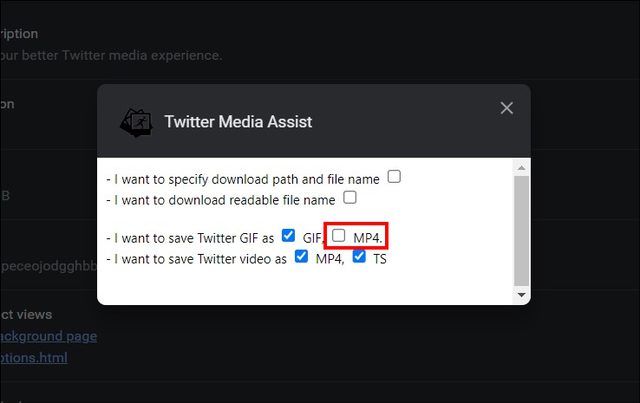
Hur man laddar ner GIF-filer från Twitter på iPhone
Vi har rekommenderat två appar som du kan använda för att spara GIF-filer från Twitter-mobilappen på iPhone. Låt oss titta på hur båda dessa appar fungerar:
Använder GIFWrapped App
Om du vill ladda ner GIF-filer från Twitter på din iOS-enhet är GIFWrapped appen du behöver. Denna app låter dig ladda ner och spara dina önskade GIF-filer sömlöst. Men personligen tycker jag att utvecklaren borde uppdatera appens användargränssnitt, eftersom det verkar ganska föråldrat. Som sagt, följ stegen nedan för att se hur det fungerar:
- Ladda ner GIFWrapped-appen (Fri) från iOS App Store.
- Öppna tweeten med den GIF du vill ladda ner och tryck på ikonen ”Dela”. Tryck sedan på alternativet ”Kopiera länk” för att kopiera länken till urklipp.
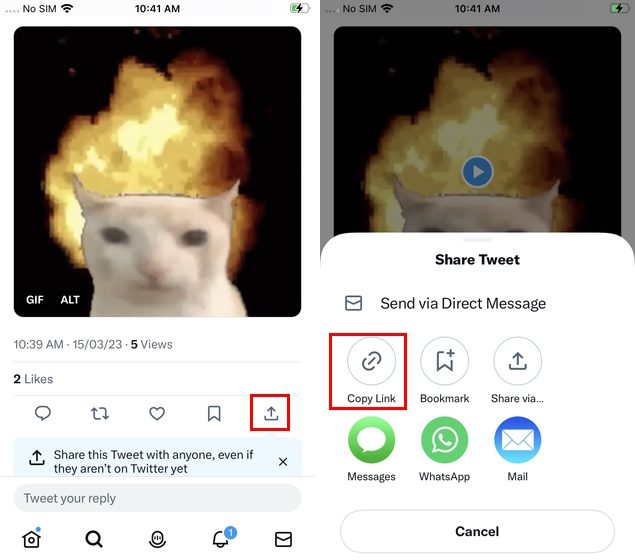
- Öppna nu GIFWrapped-appen och klistra in den kopierade länken i sökfältet och tryck på sök på tangentbordet.
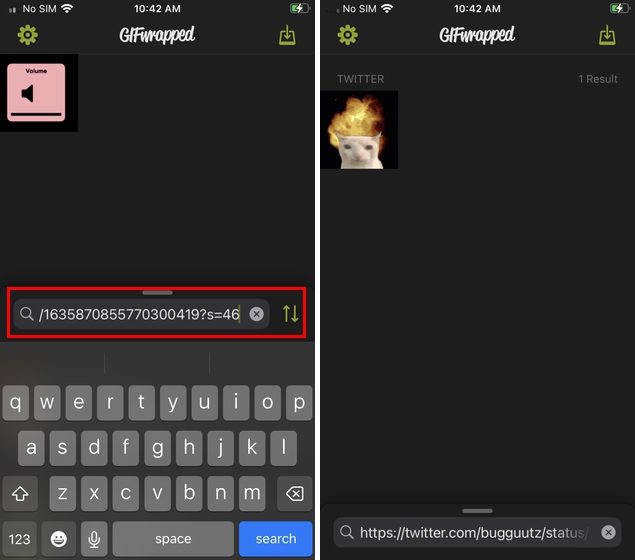
- Appen kommer omedelbart att ladda ner GIF från Twitter och spara den i GIFWrapped-biblioteket åt dig. Nu kan du enkelt dela, kopiera och spara GIF-filen i appen Foton på din iPhone. För att göra detta, tryck länge på GIF för att öppna alternativmenyn och tryck på önskat alternativ.
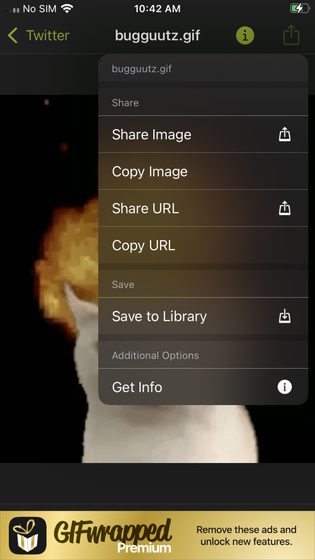
Och voila! Du är nu redo att ladda ner och spara dina favorit-GIF-filer på din iOS-enhet. Du kan återanvända dem var du vill och göra det roligare att kommentera inlägg.
Använder Gifitize-appen
En annan fantastisk app som du kan prova är Gifitize. Gifitize minskar tvåstegs kopiera-och-klistra proceduren för GIFWrapped och låter dig dela den önskade tweeten direkt med GIF till appen. Personligen gillar jag Gifitize UI, eftersom det är modernt jämfört med GIFWrapped. Följ stegen nedan för att ladda ner GIF-filer på Twitter med Gifitize.
- Installera Gifitize-appen (Fri) från iOS App Store.
- Navigera nu till Twitter GIF du vill ladda ner. Klicka sedan på ”dela-ikonen” för att öppna delningsmenyn.
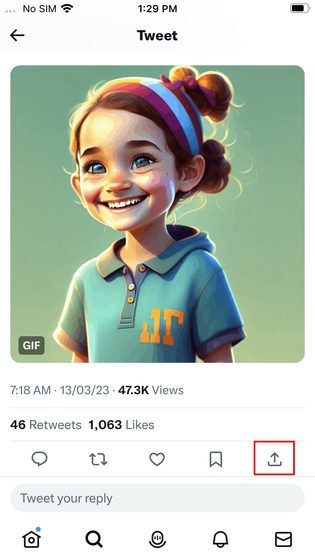
- I delningsmenyn måste du först trycka på alternativet ”Dela via” och sedan välja Gifitize-appen. Du kan trycka på knappen ”Mer” här för att hitta appen.
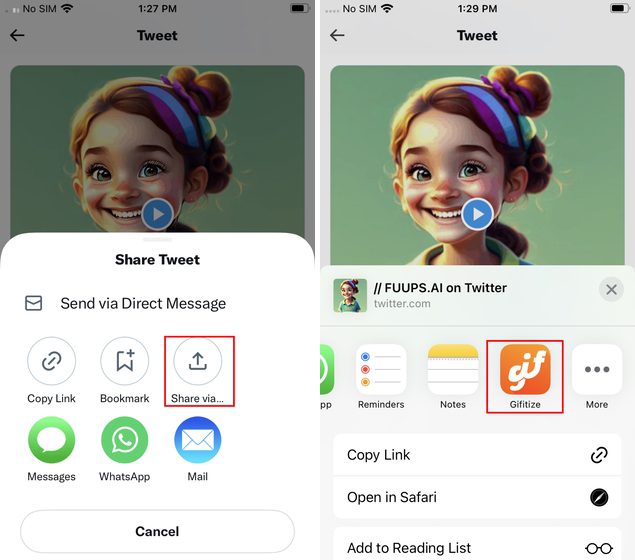
- Och det är allt. Detta kommer att framgångsrikt spara GIF från Twitter till Gifitize. Observera att uppmaningen kommer att referera till GIF som en bild. Du behöver dock inte oroa dig, eftersom den kommer att sparas i GIF-format.
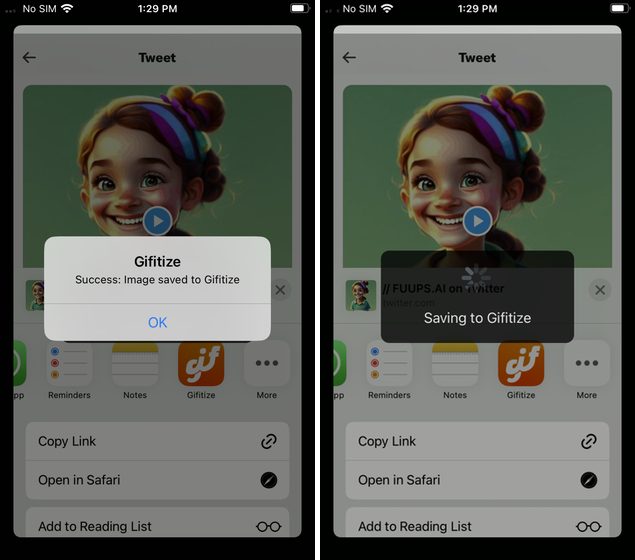
- Öppna nu Gifitize-appen och flytta till avsnittet ”Kö” från det nedre navigeringsfältet. Du kommer att märka den valda GIF-filen i kön. Tryck här på knappen Ladda ner för att ladda ner och spara GIF-en på iOS-enheten.
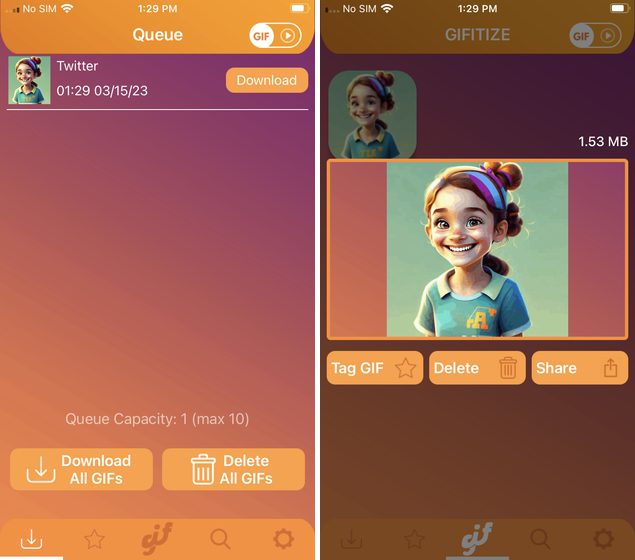
Hur man laddar ner GIF-filer från Twitter på Android
Använder Tweet2gif-appen
Du kan ladda ner Twitter GIF-filer på din Android-telefon med hjälp av Tweet2gif-appen. Tweet2gif effektiviserar processen att spara GIF-filer du gillar på din enhet och låter dig ladda ner dem direkt i antingen .mp4- eller .GIF-format. Även om appen fungerar som avsett kan användargränssnittet och handläggningstiden förbättras. Som sagt, låt oss titta på stegen att följa:
- Ladda ner Tweet2gif-appen (Fri) från Google Play Butik.
- Navigera sedan till tweeten med den GIF du vill ladda ner och tryck på delningsikonen. Kopiera sedan tweetlänken med knappen ”Kopiera länk”.
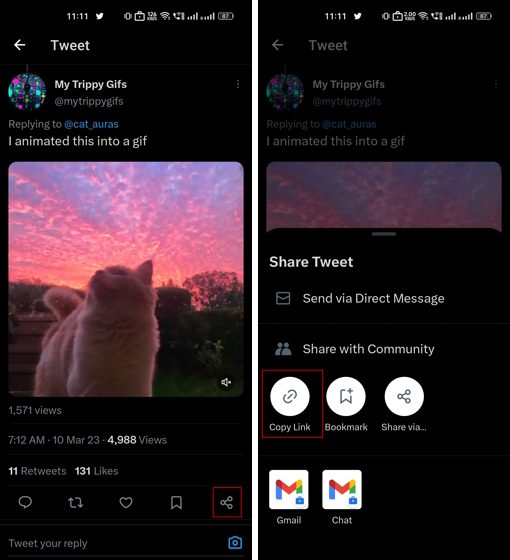
- Öppna nu Tweet2gif-appen och klistra in den kopierade länken i URL-textrutan och tryck på knappen ”Ladda ner GIF”.
- Det är allt. GIF-filen sparas omedelbart i ditt fotobibliotek. Du kan dock se GIF eller dela den inifrån Tweet2gif också.
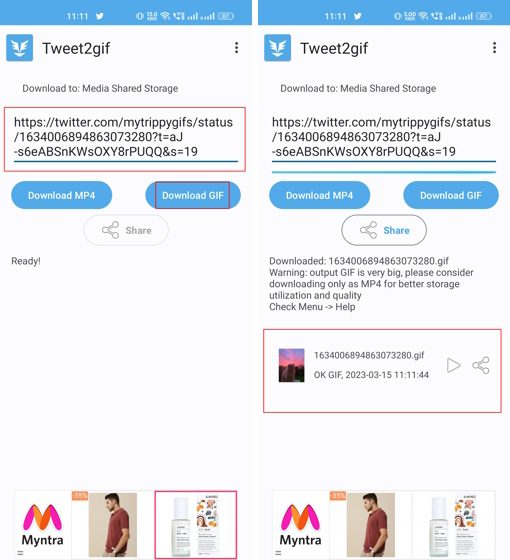
Alternativt kan du också använda appen ”Ladda ner Twitter-videor – GIF” som finns på Google Play Butik (ladda ner). Du kan antingen kopiera och klistra in tweetlänken i appen eller använda alternativet ”Dela via” i Twitter för att direkt dela tweetlänken till den här appen. Du kommer då att se nedladdningsalternativen för GIF och MP4, och du kan välja den du föredrar.
Ladda ner Twitter-videor – GIF-appen har ett rent användargränssnitt, ett som definitivt är bättre än Tweet2gif, men det finns en stor varning. Appen är fylld med annonser, inklusive bannerannonser och popup-fönster för videoannonser. Men du kan bli av med annonserna för bara 2,99 USD, vilket är bra.
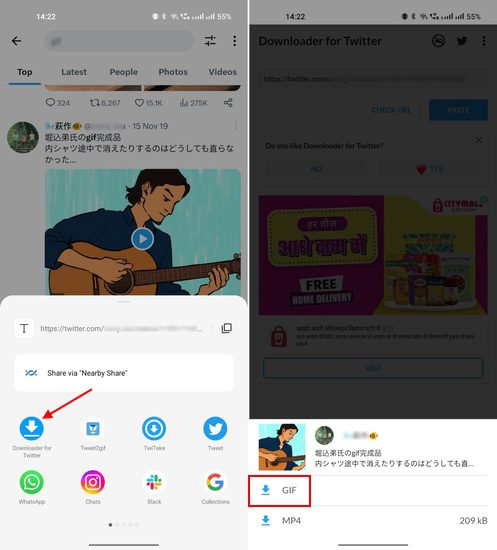
Använder TwittaSave-appen med öppen källkod
Om du letar efter en gratis app med öppen källkod för att ladda ner Twitter GIF-filer, bör du kolla in TwittaSave av Emmanuel Kehinde på Github. Denna enkla app låter dig spara GIF från Twitter på din Android-mobil. Du kan lägga till ett anpassat namn till dina GIF-filer med den här appen. Jag gillar hur sömlöst appen fungerar och inte visar några annonser också. Följ dessa steg för att börja använda TwittaSave:
- För det första, besök Kehindes GitHub-sida använd den bifogade länken och ladda ner apk gratis. Du måste scrolla ner tills du ser apk-nedladdningslänken för Android.
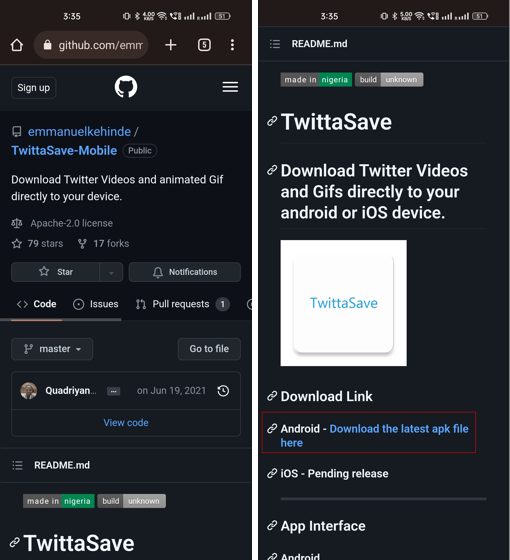
- När du har laddat ner, installera TwittaSave apk på din enhet.
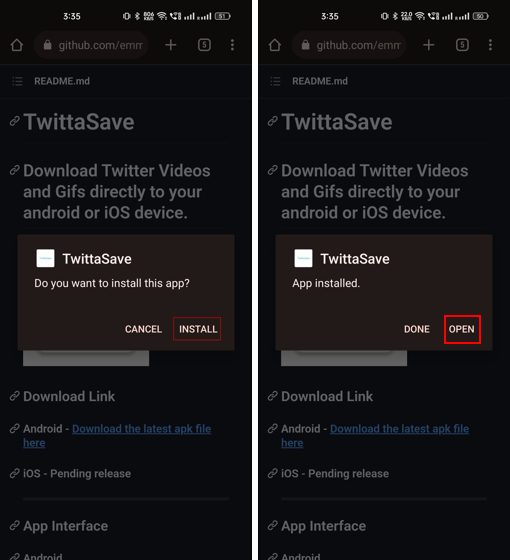
- Nu behöver du bara kopiera och klistra in länken till tweeten med den GIF du vill spara och trycka på knappen Ladda ner video/Gif. Det kommer att ladda ner GIF till din enhet på några sekunder.
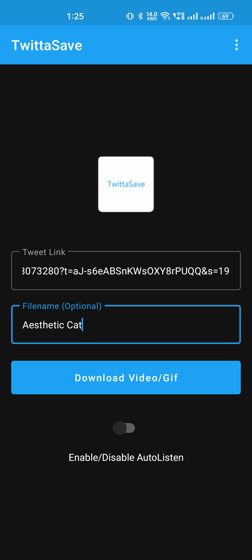
Ladda enkelt ner dina favorit-GIF-filer från Twitter
Jag är säker på att du nu har lärt dig de bästa sätten att ladda ner GIF-filer från Twitter på alla plattformar, inklusive Windows, Mac, Android och iOS. När du har laddat ner kan du dela och ladda upp dessa GIF-filer var du vill, direkt från ditt fotogalleri. Så fortsätt och börja spara dina favoritbilder, videor och GIF-filer från Twitter just nu. Alternativt kan du kolla in de 5 bästa sätten du kan använda för att spara Twitter-trådar. Fortsätt också att läsa vår artikel om bästa tips och tricks för att använda Twitter och göra det bästa av denna sociala medieplattform. Som sagt, vilken metod ska du använda för att ladda ner Twitter GIF? Kommentera nedan!